เมื่อติดตั้ง Microsoft Outlook เป็นครั้งแรกซอฟต์แวร์จะตั้งค่าแบบอักษรแก้ไขข้อความโดยอัตโนมัติเป็นฟอนต์ Calibri หรือ Arial หากนี่ไม่ใช่แบบอักษรที่คุณต้องการ คุณสามารถปรับการตั้งค่าแบบอักษรให้เหมาะสมได้
จากนี้ไปเราจะทำการเปลี่ยนฟอนต์เริ่มต้นใน Outlook ซึ่งจะช่วยทำให้การทำงานของคุณมีความเป็นส่วนตัวและง่ายมากยิ่งขึ้น สำหรับคนที่สนใจ มีแหล่งดาวน์โหลดแบบอักษรฟรีมากมายในโลกกว้างแห่งเว็บ
Microsoft Outlook
Microsoft Outlook Online
Microsoft Outlook สำหรับ Android
Microsoft Outlook สำหรับ iOS
วิธีเปลี่ยนรูปแบบและขนาดฟอนต์เริ่มต้นใน Outlook 2016 และ 2013
- ไปที่ ไฟล์ เมนู > ตัวเลือก
- คลิกหรือกดเลือกประเภทจดหมายที่มุมซ้าย
- เลือกปุ่ม เครื่องเขียนและแบบอักษร ...
- เปิด ฟอนต์… ที่มีประจำไว้ โดยคุณสามารถเลือกตัวเลือกต่อไปนี้:
- ข้อความอีเมลใหม่
- ตอบกลับหรือส่งต่อข้อความ
- การเขียนและการอ่านข้อความธรรมดา
- เลือกประเภทฟอนต์ สไตล์ ขนาด สี และเอฟเฟกต์ที่คุณชื่นชอบ
- เลือก ตกลง เมื่อเสร็จสิ้น จากนั้นคลิกตกลงอีกสองครั้งเพื่อปิดหน้าต่าง ลายเซ็นและสเตชันเนอรี และตัวเลือกใน Outlook

เปลี่ยนรูปแบบและขนาดฟอนต์เริ่มต้นใน Outlook 2007 และ 2003
- ไปที่เมนู เครื่องมือ> ตัวเลือก ...
- เลือกแท็บ รูปแบบจดหมาย
- คลิก Fonts ... ในสเตชันเนอรีและฟอนต์
- ใช้ ตัวอักษร ... ปุ่มใน ข้อความอีเมลใหม่, การตอบกลับหรือส่งต่อข้อความ และ การเขียนและการอ่านข้อความธรรมดา เพื่อเลือกใบหน้าขนาดและรูปแบบตัวอักษรที่ต้องการ
- คลิก ตกลง
- ใน Outlook 2003 หากสเตชันเนอรีถูกตั้งค่าโดยค่าเริ่มต้นการใช้สเตชันเนอรีนี้อาจเขียนทับฟอนต์ที่เลือกได้ คุณสามารถปรับ Stationery เพื่อรวมแบบอักษรที่คุณชื่นชอบหรือสั่งให้ Outlook ละเว้นแบบอักษรที่ระบุในเครื่องเขียน
หมายเหตุ: หากคุณตั้งค่าสีเริ่มต้นสำหรับงานตอบกลับและส่งต่องาน email แต่ Outlook ปฏิเสธที่จะใช้ให้ลองตั้งค่าลายเซ็นเริ่มต้น




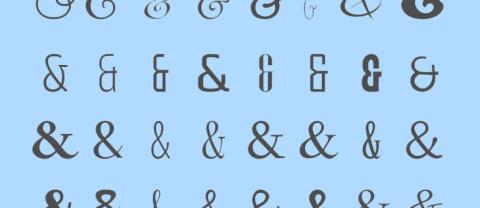















นกน้อย -
ทำตามแล้วค่ะ ใช้ได้จริง ต้องบอกว่าช่วยให้การเขียนอีเมลง่ายขึ้นเยอะเลย หวังว่าเพื่อนๆ จะลองทำกันดูนะ
เจน 123 -
ชอบการเปลี่ยนฟอนต์ใน Outlook มากค่ะ มันทำให้ดีไซน์ของอีเมลเราดูมากขึ้น
มดแดง -
ขอบคุณสำหรับวิธีเปลี่ยนขนาดฟอนต์ใน Outlook นะคะ ถือว่าเป็นข้อมูลที่มีประโยชน์มากเลยค่ะ พยายามทำตามดูค่ะ
มินนี่ -
บทความนี้ช่วยได้จริงๆ ค่ะ เพิ่งรู้ว่าการเปลี่ยนฟอนต์มันง่ายขนาดนี้ ขอบคุณนะคะ
ป้าแก้ว -
โอ้ย ดีใจมากๆ ที่ได้มารู้นะคะ ว่ามีวิธีแบบนี้ ถือว่าช่วยชีวิตได้เลย
สมชาย -
มีใครรู้ไหมว่าเราสามารถเปลี่ยนฟอนต์ในอีเมลที่ส่งให้คนอื่นได้ด้วยไหมครับ อาจจะให้เขาอ่านง่ายขึ้น ได้แต่ลองหาข้อมูลอยู่ค่ะ
ฟ้าใส -
เห็นว่าฟอนต์มีผลต่อการอ่าน จึงพยายามปรับให้สะดวกขึ้นมายิ่งดี ขอบคุณที่แชร์ข้อมูลค่ะ!
เก๋ไก๋ -
อยากรู้ว่าฟอนต์ไหนที่ดีที่สุดสำหรับการอ่านใน Outlook ค่ะ ใครมีคำแนะนำบ้าง
เตย สวย -
อ่านแล้วยังเข้าใจยากอยู่ค่ะ มีใครช่วยอธิบายเพิ่มเติมได้ไหมว่าทำยังไงบ้าง
อิ๋ง อิ๋ง -
หากเราทดลองใช้ฟอนต์ที่ต่างกันแล้ว สนใจจะเห็นเปรียบเทียบดูนะ แบบไหนที่ดีที่สุดค่ะ ขอบคุณสำหรับโพสต์นี้
ไอซ์ คูล -
ถ้าอยากให้ฟอนต์ดูเป็นทางการมีใครมีคำแนะนำฟอนต์ที่ใช้ใน Outlook บ้างค่ะ
สุ่มโพสต์ -
อุ๊ย ! เลือกฟอนต์มาตั้งนานไม่เคยรู้ว่าเราสามารถเปลี่ยนฟอนต์เริ่มต้นใน Outlook ได้ งง เลยค่ะ ขอบคุณสำหรับข้อมูลดีๆ นะคะ
เต้ย สายสตรีม -
เพิ่งได้ลองเปลี่ยนฟอนต์ใน Outlook ดูแล้วWow มันสวยมาก คิดว่าจะใช้ฟอนต์นี้ตลอดไป
มายด์ -
พูดถึงฟอนต์ใน Outlook ตลอดไปค่ะ ชอบที่ได้เรียนรู้วิธีใหม่ๆ จากบทความนี้นะ
เห็ดฟาง -
ดีมาก ขอบคุณสำหรับคำแนะนำค่ะ เพิ่งรู้ว่าฟอนต์ใน Outlook เปลี่ยนได้ง่ายขนาดนี้!
สูงตระหง่าน -
ผมชอบวิธีนี้นะครับ ไม่รู้มาก่อนว่าจะทำได้ อยากให้มีแบบวิดีโอโชว์ด้วยเผื่อจะทำตามง่ายขึ้น
บิ้วตี้คนสวย -
ประทับใจมากเลยค่ะ ลองทำดู ฟอนต์มันสวยดั่งใจจริงๆ ขอบคุณนะ
พราว -
เปลี่ยนฟอนต์ใน Outlook เริ่มต้นเรียบร้อย เป็นกำลังใจให้ทุกคนลองไปปรับบ้างนะคะ
มิวส์ เมล -
บทความนี้ให้ข้อมูลที่มีค่า แทบจะต้องทำตามทุกวิธีเลยค่ะ ขอบคุณที่แบ่งปัน!
ต้นกล้า -
จะลองไปทำตามดูค่ะ ฟอนต์เล็กสุดๆ ก็เลยลองหาวิธี เปลี่ยนรูปแบบ โดยเฉพาะใน Outlook มีประโยชน์มากๆ เลย
บิวตี้ พอดี -
แนะนำเทคนิคการเปลี่ยนฟอนต์ที่น่าสนใจมากค่ะ ลองทุกหลายแบบตามแล้ว รู้สึกแตกต่างจริงๆ
บอกรัก -
คือมันดีมากเลยค่ะ ฟอนต์ที่เปลี่ยนทำนะสวยขึ้นเยอะเลย ลองมาแล้วแสดงมากจริงๆ
ลูกชิ้น -
เทคนิคที่ยอดเยี่ยม ต้องออกไปแชร์ต่อให้เพื่อนๆ ใช้กันค่ะ ขอบคุณมากเลย
แบงค์ บล็อกเกอร์ -
วิธีนี้เหมาะมากกับคนที่มีปัญหาเรื่องการอ่านค่ะ ฟอนต์เล็กไปไม่สบายตามากๆ ก่อนหน้านี้ใช้เวลาในการปรับมาก แต่ตอนนี้ง่ายขึ้นแล้ว! ขอบคุณค่ะ